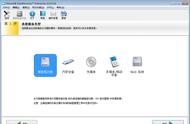4、再选择一个安全的存储路径,将选定的文件恢复到该路径下。注意避免将数据恢复到原始硬盘,以免造成数据覆盖。

5、等待选择的数据文件恢复完成就可以了,也可以点击查看恢复文件。

需要注意的是,使用嗨格式数据恢复大师恢复数据时,应尽量避免对硬盘进行写入操作,以免加重硬盘损坏或覆盖可恢复的数据。
二、联系专业数据恢复服务
如果自行使用数据恢复软件无法解决问题,或者硬盘损坏程度较严重,建议联系专业的数据恢复服务机构。这些机构拥有更专业的设备和技术,能够针对不同类型的硬盘故障进行精确的数据恢复。
需要注意的是,在选择专业数据恢复服务时,用户应仔细甄别机构的信誉和技术实力,避免选择不法机构造成更大的损失。

三、硬盘物理修复与数据恢复
如果硬盘的损坏属于物理性损伤,如电路板故障、磁头损坏等,那么可能需要进行硬盘的物理修复。这种情况下,建议将硬盘送至专业的硬盘维修中心进行处理。维修中心会对硬盘进行拆解、更换损坏部件等操作,以恢复硬盘的正常工作状态,并进一步进行数据恢复。
需要注意的是,硬盘物理修复是一项技术难度较高的操作,用户切勿自行尝试拆解硬盘,以免造成更大的损害。